在数字化时代,我们越来越依赖于各种智能设备,其中包括我们的手机。然而,对于很多人来说,安装和设置新手机可能是一项具有挑战性的任务。本文将为您提供一份详...
2025-09-06 200 安装教程
随着Windows7逐渐成为一款备受欢迎的操作系统,许多用户希望了解如何在32位系统上安装Windows7。本文将提供一份详细的教程,以帮助读者轻松安装和使用Windows7。

标题和
1.准备工作
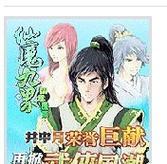
在安装Windows7之前,确保您已备份好重要数据并准备好Windows7安装光盘或USB驱动器。这是安装过程中必需的。
2.BIOS设置
在开始安装之前,您需要进入计算机的BIOS设置,并将启动设备顺序更改为CD/DVD或USB驱动器,以便从安装介质引导计算机。

3.安装媒介插入
将Windows7安装光盘或USB驱动器插入计算机,并重新启动计算机。计算机将从安装媒介引导,并显示Windows7安装界面。
4.选择语言和区域设置
在安装界面上,选择您希望使用的语言和区域设置。这些设置将决定Windows7的默认显示语言和一些其他设置。
5.点击“安装”按钮
在安装界面上,点击“安装”按钮以开始安装过程。系统将开始检查计算机硬件和配置的兼容性,并准备安装所需的文件。
6.接受许可协议
在安装过程中,您需要阅读并接受Windows7的许可协议。请仔细阅读协议内容,并选择“接受”以继续安装。
7.选择安装类型
Windows7提供两种安装类型:升级和自定义。如果您已经安装了早期版本的Windows操作系统,则可以选择升级安装。否则,选择自定义安装以进行全新安装。
8.选择安装位置
在自定义安装选项中,您需要选择要安装Windows7的磁盘分区。如果您只有一个硬盘,可以选择默认选项,或者创建新的分区来安装系统。
9.安装过程
一旦您选择了安装位置,系统将开始复制安装文件并进行必要的配置。这个过程可能需要一些时间,取决于您的计算机硬件和配置。
10.完成安装
一旦安装过程完成,系统将自动重启。在重新启动时,您将需要设置用户名和密码,并进行一些初始设置,如时区和网络连接。
11.更新和驱动程序
完成基本设置后,建议立即更新Windows7系统以获取最新的安全补丁和功能更新。您还可以安装适用于您的硬件的驱动程序,以确保一切正常运行。
12.个性化设置
Windows7提供了许多个性化设置选项,如桌面背景、屏幕保护程序和声音设置。您可以根据自己的喜好对系统进行个性化配置。
13.安装所需软件
安装Windows7后,您需要安装所需的软件和应用程序。从浏览器到办公套件,确保您的计算机上安装了您需要的所有必备软件。
14.数据恢复
如果您在安装过程中备份了重要数据,现在是恢复数据的最佳时机。通过将备份文件复制回计算机,您可以恢复先前保存的文件和文件夹。
15.系统维护和优化
为了确保Windows7系统的稳定性和性能,定期进行系统维护和优化是必要的。清理临时文件、更新驱动程序、进行磁盘清理和碎片整理等操作可以提高系统效率。
通过本文提供的Windows732位安装教程,您可以轻松地安装和使用这个备受欢迎的操作系统。遵循每个步骤并进行个性化配置和维护,您将能够获得一个稳定、高效的Windows7系统。开始享受Windows7带来的便利和功能吧!
标签: 安装教程
相关文章

在数字化时代,我们越来越依赖于各种智能设备,其中包括我们的手机。然而,对于很多人来说,安装和设置新手机可能是一项具有挑战性的任务。本文将为您提供一份详...
2025-09-06 200 安装教程

随着技术的不断发展,操作系统也在不断更新,Windows10作为目前最新的操作系统版本之一,具有更加流畅的用户体验和更强大的功能,备受用户青睐。本文将...
2025-08-26 194 安装教程

Helix是一种功能强大的项目管理软件,它提供了一个可靠的版本控制系统,可以帮助团队更好地协作和管理代码。但是,对于初学者来说,安装和配置Helix可...
2025-07-31 127 安装教程

随着科技的不断进步,现如今的电脑操作系统已经进入了Windows10的时代,然而仍有一些用户对于经典的WindowsXP系统有着特殊的喜好和需求。本文...
2025-07-22 222 安装教程

众所周知,XP操作系统虽然已经过时,但仍然有很多用户需要使用它。本文将介绍如何使用Ghost系统进行XP安装,帮助用户快速、简单地完成安装过程。...
2025-06-19 178 安装教程

在今天的科技发展中,计算机操作系统是每个人工作和娱乐的必需品。Win10作为目前最新的Windows操作系统,其稳定性和功能强大备受推崇。而在安装Wi...
2025-06-15 168 安装教程
最新评论